- Es importante instalar las últimas actualizaciones de Windows en su dispositivo para asegurarse de que su dispositivo funcione sin problemas.
- Los usuarios informan haber obtenido el ERROR_FUERA DE MEMORIA mensaje al instalar las últimas actualizaciones en su dispositivo con Windows 7 o Windows 10.
- No dude en consultar nuestro útil Centro de software para obtener más guías paso a paso.
- Si Windows le hace pasar un mal rato, lo cubrimos con más guías y artículos en nuestro Centro de errores de Windows 10.
el mensaje de error No hay suficiente almacenamiento disponible para completar esta operación generalmente ocurre cuando los usuarios intentan instalar las últimas actualizaciones en sus computadoras.
Este error suele ir acompañado del código de error 0x8007000e. En otras palabras, el código de error completo a menudo se ve así: ERROR_FUERA DE MEMORIA (0x8007000e).
Este error también ocurre cuando los usuarios ejecutan una aplicación cliente o un script mediante WMI en .NET Framework 2.0.
Aunque ERROR_OUTOFMEMORY prevalece en Windows 7, donde ocurre principalmente cuando los usuarios intentan instalar un nuevo Service Pack o un paquete de idioma, hay situaciones en las que también ocurre en Windows 10.
Los sistemas Windows 10 también se ven afectados por este error, especialmente cuando los usuarios intentan abrir funciones específicas de Windows, como services.msc, administración de discos, visor de eventos, política de grupo, etc.
En este artículo, le mostraremos cómo solucionar ERROR_OUTOFMEMORY (0x8007000e) en estas tres situaciones.
¿Cómo puedo corregir el mensaje de error ERROR_OUTOFMEMORY?
1. Solucione ERROR_OUTOFMEMORY en NET Framework 2.0

El error 0x8007000E ocurre cuando una aplicación o un script se ejecuta en el Instrumental de administración de Windows (WMI) en .NET Framework 2.0. deja de funcionar
Microsoft explica que este error ocurre porque el módulo Mscoree.dll no libera los montones que crea.
La buena noticia es que Microsoft ya lanzó una revisión para este problema. Todo lo que necesitas hacer es ir a este Página de soporte de Microsoft y verifique si la revisión está disponible para descargar.
Debe haber una sección de “Descarga de revisión disponible” en la parte superior de la página de soporte. La revisión solo está disponible para determinados idiomas.
Si no ve su idioma, significa que la revisión no está disponible para ese idioma. En este caso, debe ponerse en contacto con el Servicio y soporte al cliente de Microsoft.
2. Solucione ERROR_OUTOFMEMORY en Windows 7
1.Repara tu registro
Puede usar el Comprobador de archivos de sistema de Windows para buscar entradas de registro rotas o desactualizadas.
Esta es una utilidad de Windows simple y segura que puede restaurar o reinstalar cualquier archivo de sistema roto y entrada de registro que detecte.
Para ejecutar el Comprobador de archivos del sistema:
1. Vaya a Inicio y escriba cmd;
2. Haga clic con el botón derecho en Símbolo del sistema y seleccione Ejecutar como administrador;
3. Escriba el sfc /escanear ahora comando y presione enter;
4. Una vez que finalice el proceso, obtendrá los resultados del análisis en el símbolo del sistema.
5. Reinicie su computadora y vea si el problema está solucionado.
2. Ejecute un análisis completo del sistema
El malware puede causar varios problemas en su computadora, incluidos errores. Realice un escaneo completo del sistema para detectar cualquier malware que se esté ejecutando en su computadora.
Le sugerimos que utilice una solución antivirus de terceros compatible con Windows que sea un antivirus rápido y fiable. Hay muchas opciones disponibles que pueden ayudarlo a mantener su sistema completamente protegido sin ralentizar su PC.
Algunos de los mejores programas antivirus de 2021 incluyen extensas pruebas gratuitas para que pueda probarlos antes de comprar una licencia y ver si está satisfecho.
Un buen antivirus debe venir con múltiples escudos de protección contra todas las amenazas y una buena política de privacidad que te permita navegar de forma segura y anónima.
3. Ejecute el solucionador de problemas de Windows Update
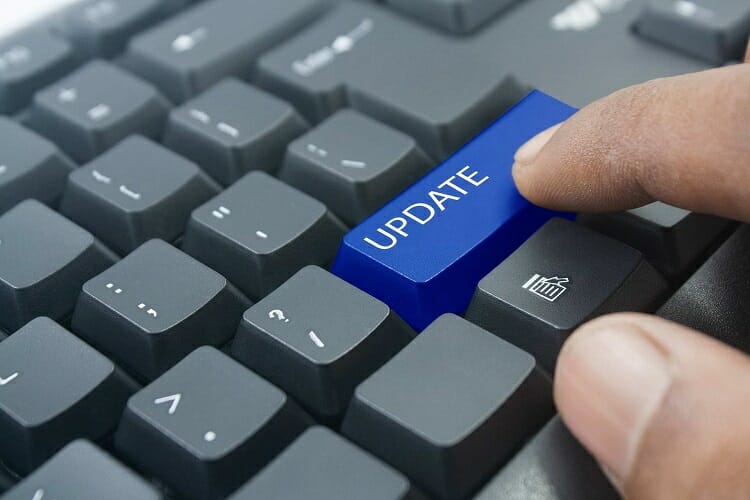
Descargar el solucionador de problemas de microsoftinícielo y siga las indicaciones en pantalla.
Una vez que se complete el proceso, reinicie su computadora y luego intente instalar las últimas actualizaciones nuevamente.
4. Desinstalar paquetes de idiomas no utilizados
- Ir Comienzo y tipo Desinstalar idioma de visualización en el cuadro de búsqueda.
- Hacer clic Instalar o desinstalar idiomas de visualización y seleccione Desinstalar idiomas de visualización.
- Seleccione el idioma que desea desinstalar y haga clic en Siguiente.
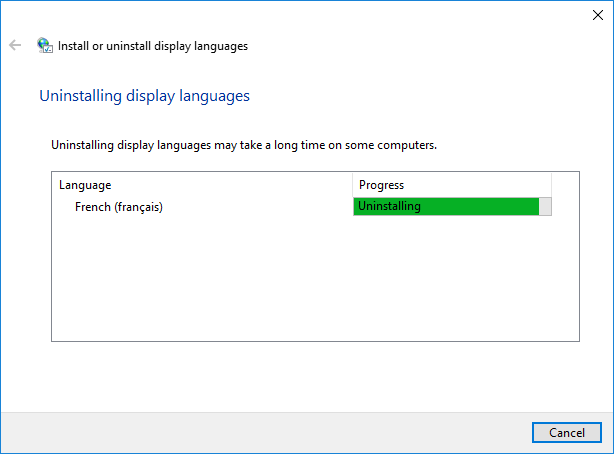
- Siga las instrucciones en pantalla para completar el proceso.
5. Busque programas que causen pérdidas de memoria
- lanzamiento Administrador de tareas y seleccione el Procesos columna.
- Seleccione el proceso respectivo, haga clic en el Tarea final botón para desactivarlo, .
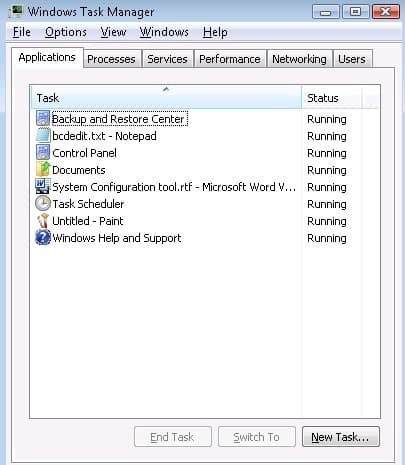
6. Repara tu disco
- Lanzamiento Símbolo del sistema como administrador
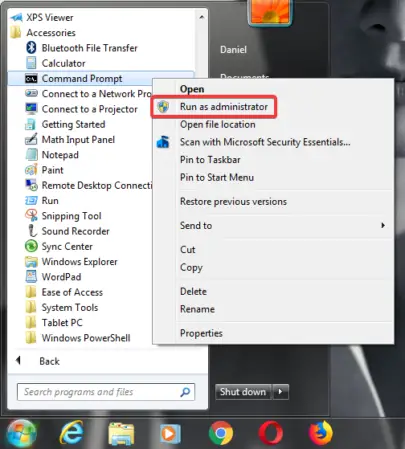
- Escriba el siguiente comando y presione enter:
chkdsk c: /r - Espere a que se complete el proceso de escaneo.
- Reiniciar tu computadora y instalar las actualizaciones de nuevo.
7. Vaya al catálogo de actualizaciones de Microsoft
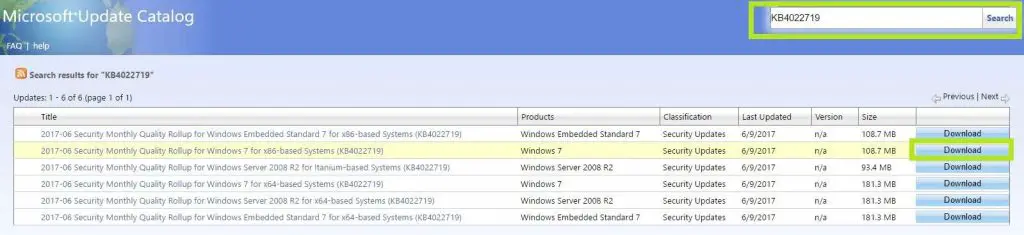
Si está tratando de descargar una actualización en particular, también puede usar Sitio web del catálogo de actualizaciones de Microsoft.
Simplemente escriba el número de KB que está tratando de instalar en el cuadro de búsqueda, seleccione la versión de actualización y presione el botón de descarga.
8. Restablecer el contenido de la carpeta Catroot2
- Lanzamiento Símbolo del sistema.
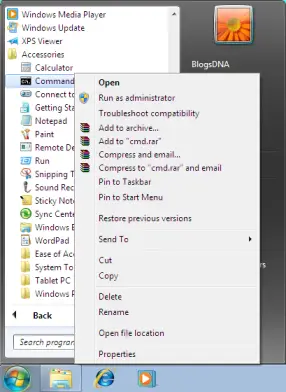
- Escriba los siguientes comandos y presione Ingresar:
net stop cryptsvcmd %systemroot%system32catroot2.oldxcopy %systemroot%system32catroot2 %systemroot%system32catroot2.old /s - Eliminar el contenido de la carpeta catroot2, pero conserve la carpeta en sí. Debería encontrarlo aquí: C:Windowssystem32CatRoot2.
- Escriba el siguiente comando y presione Ingresar:
net start cryptsvc - Salga de la ventana del símbolo del sistema.
9. Ejecute la herramienta Preparación para la actualización del sistema (CheckSur.exe)
- Descargue la herramienta System Update Readiness de Microsoft para el Windows 7 de 32 bits versión, o para la Windows 7 de 64 bits sistema operativo
- Instalar y ejecutar la herramienta.
- En el cuadro de diálogo del instalador independiente de Windows Update, haga clic en sí.
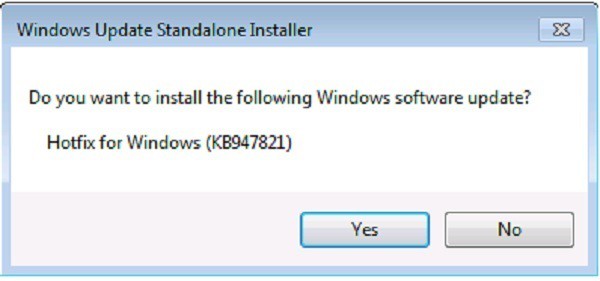 4. Espere unos 15 minutos para que se instale la herramienta. cuando el insla tallación está completahaga clic Cerca.
4. Espere unos 15 minutos para que se instale la herramienta. cuando el insla tallación está completahaga clic Cerca.
5. Intenta instalar la última actualizaciones de Windows 7 de nuevo.
10. Desactive temporalmente su antivirus/firewall

Si aún no puede instalar las últimas actualizaciones en su computadora, intente deshabilitar su antivirus y firewall.
Desactive estas herramientas temporalmente, mientras descarga e instala las actualizaciones. Tan pronto como se hayan instalado las actualizaciones, vuelva a habilitar sus soluciones de seguridad.
3. Solucione ERROR_OUTOFMEMORY en Windows 10
1. Repara tu registro
Ashampoo Win Optimizer es la mejor herramienta que puede usar para reparar el registro de su dispositivo. Es fácil de usar y la interfaz es extremadamente intuitiva.
Esta herramienta escaneará su dispositivo y eliminará todos los archivos basura que hacen que su dispositivo funcione más lento.
Desde el Dashboard obtendrás un análisis del estado actual del dispositivo para que siempre estés al día. Aquí también verás todas las funciones disponibles.
Con esta herramienta, usted corrija las entradas de Registro inútiles en poco tiempo y los recursos de su sistema se utilizarán en los lugares correctos.
También puede solucionar problemas de registro manualmente desde la configuración de Windows, como se muestra en el primer paso de la segunda solución anterior.
⇒ Obtener Ashampoo Win Optimizer
2. Ejecute un análisis completo del sistema
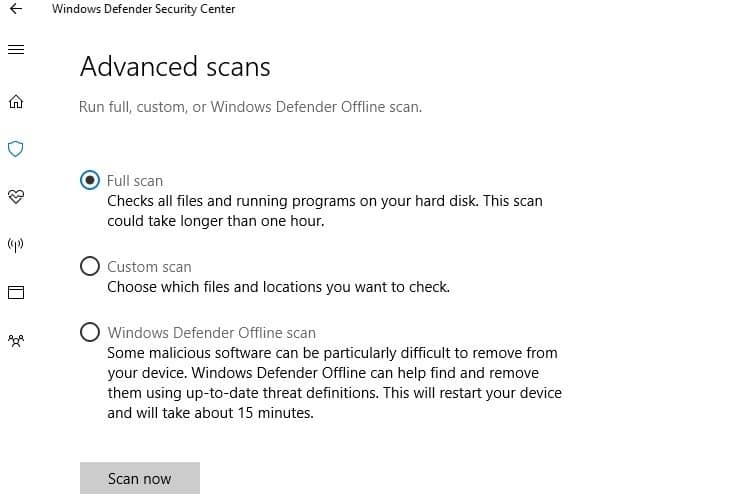
El malware puede causar varios problemas en su computadora, incluidos errores. Realice un escaneo completo del sistema para detectar cualquier malware que se esté ejecutando en su computadora.
Puedes usar Antivirus integrado de Windows, Windows Defender o soluciones antivirus de terceros.
3. Elimina los paquetes de idioma que no usas

Mantener paquetes de idiomas adicionales en su computadora puede causar errores de falta de memoria.
Como resultado, desinstale todos los paquetes de idioma que ya no usa y luego intente instalar las actualizaciones/acceda a la función específica de Windows nuevamente.
4. Ejecute el comando chkdsk
- Lanzamiento Símbolo del sistema como Administrador.
- Ingrese el siguiente comando y presione Ingresar:
chkdsk /f X: - Reemplace X con la letra apropiada de su partición y presione Ingresar.
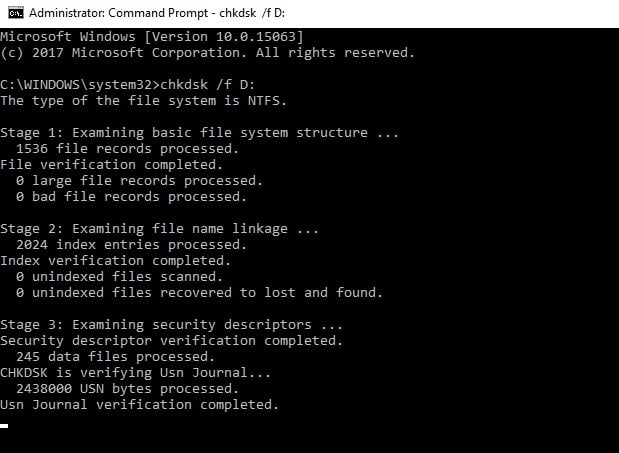
5. Limpia tus archivos y carpetas temporales
- Ve a Inicio y escribe Limpieza de disco.
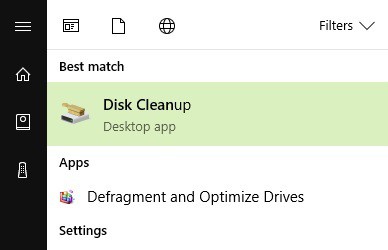
- Seleccione el disco que desea limpiar.
- Seleccione Limpiar archivos del sistema.
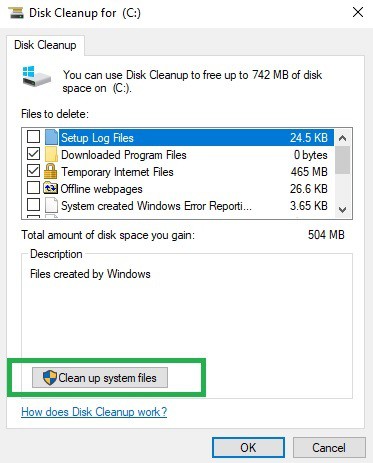
6. Eliminar el software instalado recientemente
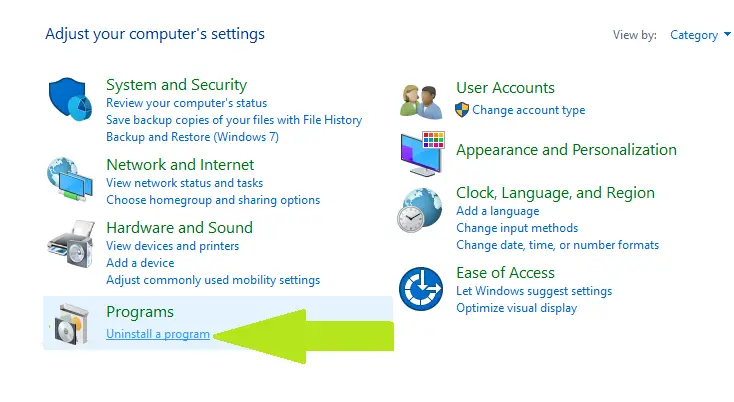
Si este error ocurre después de instalar un nuevo software en su computadora, intente desinstalarlo.
Luego reinicie su computadora e intente ejecutar ese archivo ejecutable nuevamente. A veces, varias aplicaciones pueden causar problemas de incompatibilidad y evitar que complete operaciones particulares.
Este error también impide que los usuarios instalen las últimas actualizaciones en sus PC. Los métodos de solución de problemas enumerados en ese artículo también pueden ayudarlo a corregir el mensaje de error ERROR_OUTOFMEMORY.
Como siempre, si ha encontrado otras soluciones para solucionar este problema, puede ayudar a la comunidad de Windows enumerando los pasos de solución de problemas en los comentarios a continuación.


![El teclado funciona en BIOS y no en Windows [Fixed] El teclado funciona en BIOS y no en Windows [Fixed]](https://auto-surf.ro/wp-content/uploads/1644606855_El-teclado-funciona-en-BIOS-y-no-en-Windows-Fixed-768x512.jpg?v=1644606857)




